В терминале Linux команда shutdown используется в качестве основного рекомендуемого и безопасного способа остановки, перезагрузки или отключения компьютера.
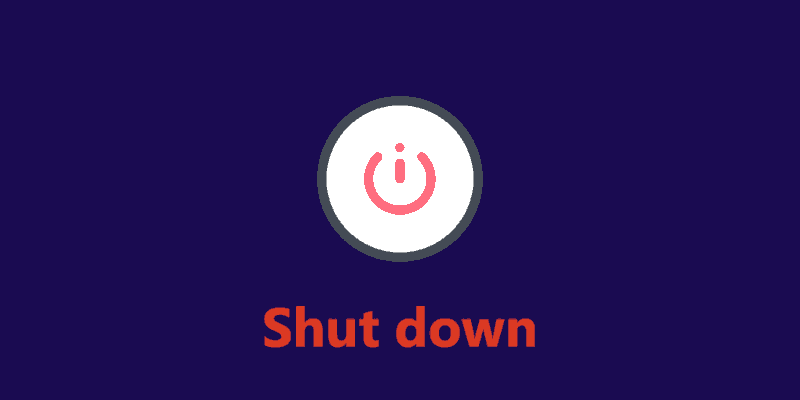
Содержание
- Синтаксис
- Опции
- Примеры команды shutdown для остановки или перезапуска
- Планирование остановки или перезапуска
- Отмена остановки или перезапуска
- Команда для вывода сообщения
- Команда для выключения системы
- Заключение
Синтаксис
$ sudo shutdown [опции] [время] [сообщение]
Опции
- -H --halt
- Остановить компьютер
- -P --poweroff
- Выключить компьютер
- -r --reboot
- Перезагрузить компьютер
- -h
- Эквивалентно
--poweroff, переопределяется--halt - -k
- Не останавливать, не выключать и не перезагружать, просто отправить предупреждения
- --no-wall
- Не отправлять сообщение пользователям перед остановкой/выключением/перезагрузкой
- -c
- Отменить отложенное завершение работы
- --show
- Показать отложенное завершение работы
Примеры команды shutdown для остановки или перезапуска
Утилита необходима при выключении или перезапуске Linux через терминал. Вы можете добавить к команде опцию, а далее указать время и сообщение.
Остановка системы
Для остановки системы можно использовать опцию -h:
$ sudo shutdown -h
Система будет остановлена не позже чем чем через 1 мин.
Немедленная остановка
Для немедленной остановки системы можно нужно указать время 0:
$ sudo shutdown -h 0
Альтеративный вариант:
$ sudo shutdown now
Перезапуск системы
Для перезапуска системы используется опция -r:
$ sudo shutdown -r
Перезапуск будет выполнен не позже чем чем через 1 мин.
Немедленный перезапуск
$ sudo shutdown -r 0
Альтернативный вариант:
$ sudo shutdown -r now
Планирование остановки или перезапуска
Вы можете легко запланировать остановку или перезапуск Linux через определённый период времени или в определенное время. Для этого после команды добавляется необходимое количество минут или указывается конкретное время.
Остановка через 10 минут:
$ sudo shutdown -h 10
Перезапуск через 10 минут:
$ sudo shutdown -r 10
Остановка в 12:30:
$ sudo shutdown -h 12:30
Перезапуск в 12:30:
$ sudo shutdown -r 12:30
Существует разница между Остановкой системы и Выключением системы. При остановке останавливаются все процессоры (CPU), но при выключении компьютер отключается также и от основного источника питания. Термин Выключение следует понимать как остановку и отключение системы.
Отмена остановки или перезапуска
В данном случае используется опция -c:
$ sudo shutdown -c
С помощью этой команды вы можете отменить запланированную остановку или перезапуск.
Команда должна быть выполнена до начала процесса остановки/перезапуска.
Пример:
oleg@mobile:~:$ sudo shutdown -r 1
Reboot scheduled for Fri 2022-09-02 15:47:34 EEST, use 'shutdown -c' to cancel.
oleg@mobile:~:$
oleg@mobile:~:$ shutdown -c
oleg@mobile:~:$
Команда для вывода сообщения
Сообщение заключается в кавычки:
$ sudo shutdown 'WRITE YOUR WALL MESSAGE HERE'
Информация будет отображаться на экране пользователей операционной системы. Например, администратор может использовать сообщение для информирования пользователей о завершении работы системы.
Команда для выключения системы
$ sudo shutdown -P
Эта команда явно указывает, что система будет выключена, а основной источник питания будет отключен.
Заключение
В этой статье показано, как использовать команду shutdown в Linux для остановки, перезагрузки и выключения компьютера. Освоить её несложно. Утилита будет полезна многим пользователям.